苹果手机简易中文怎么设置
苹果手机作为一款备受喜爱的智能手机,除了其先进的技术和优质的用户体验,还有一个重要的特点就是它的多语言支持功能,对于许多用户而言,将手机语言设置为中文是一种方便和舒适的选择。苹果手机提供了简单易用的中文语言设置选项,让用户可以轻松地将手机界面、应用程序和输入法等设置为中文。通过这种方式,不仅可以更好地理解和使用手机的各项功能,还可以让使用体验更加亲切和顺畅。接下来我们将详细介绍如何在苹果手机上进行简易的中文设置,帮助大家更好地利用手机的各项功能。
苹果手机中文语言设置
步骤如下:
1.打开苹果手机,进入主页面,找到Settings图标,点击进入Settings页面。
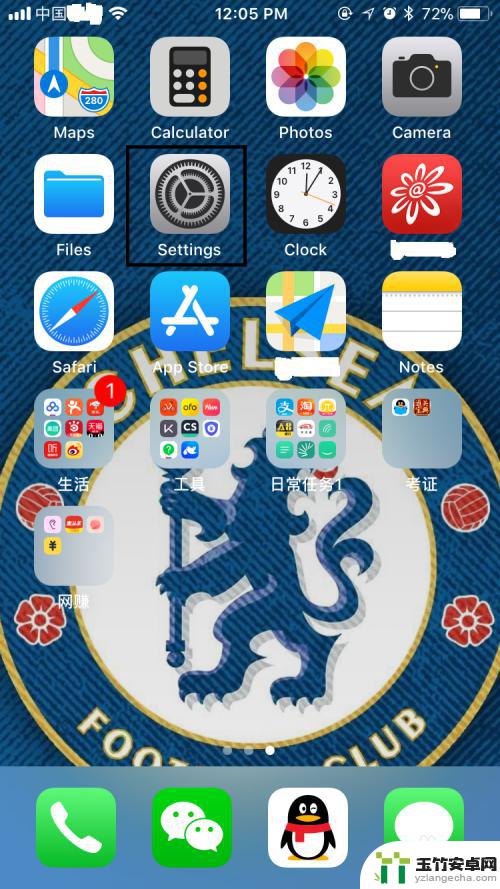
2.在Settings页面,往下拉,找到General,点击进入General页面。
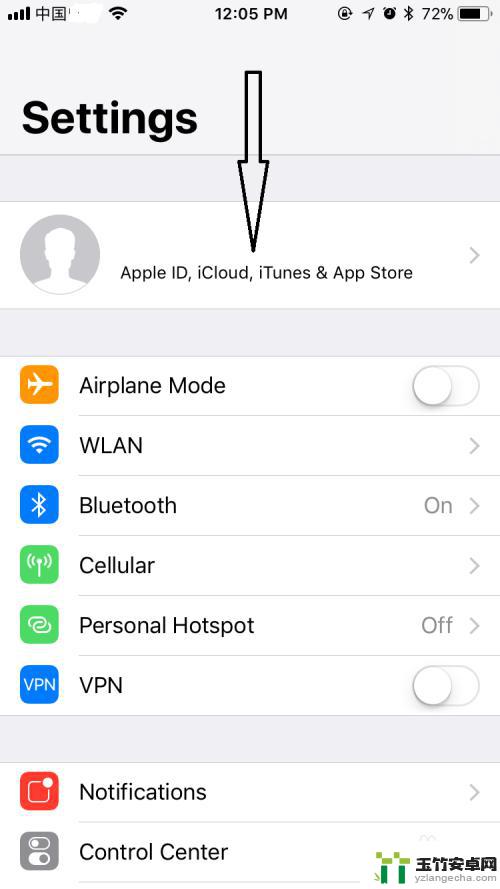
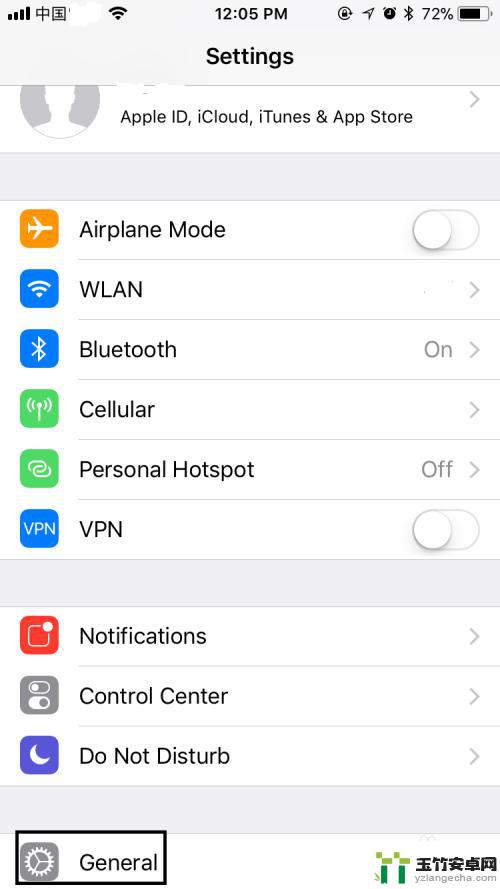
3.在General页面,往下拉,找到Language&Region,点击进入Language&Region页面。
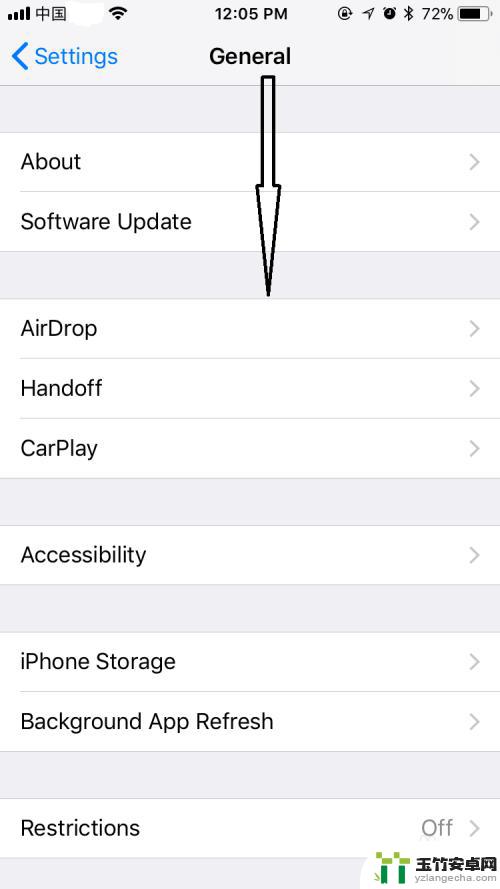
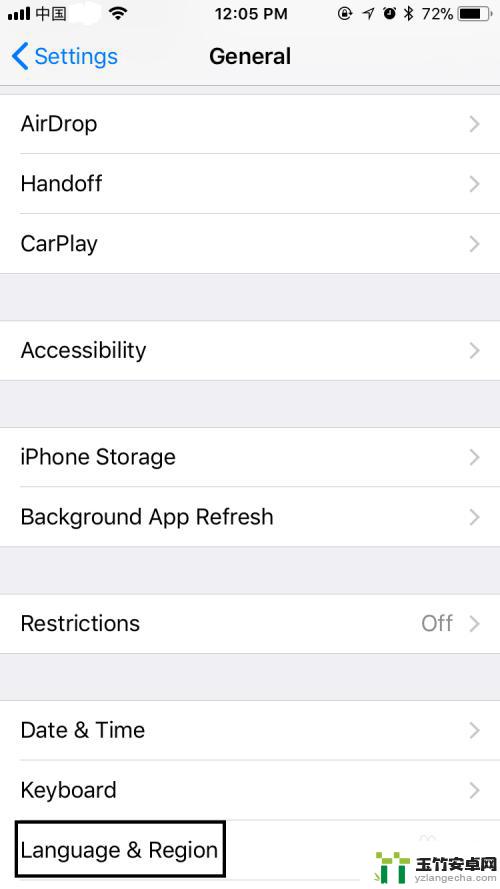
4.在Language&Region页面,可以看到iPhone Language显示为English,点击进入iPhone Language页面。
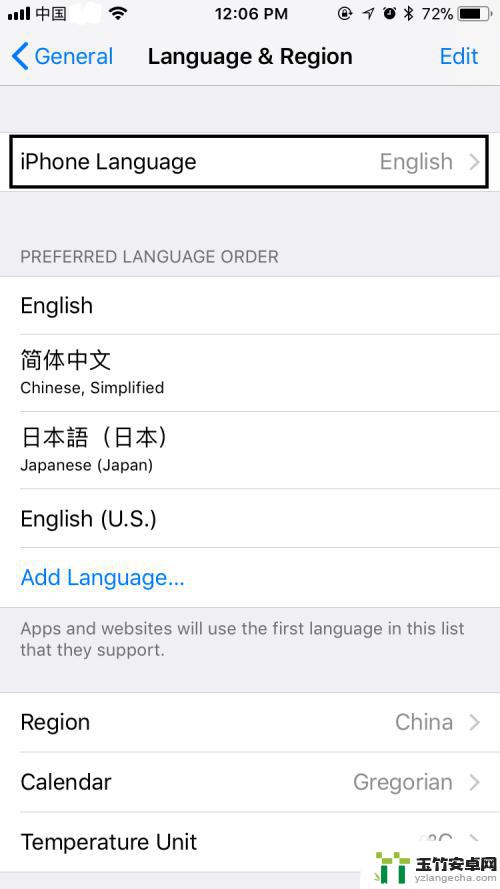
5.在iPhone Language页面,选择简体中文。选择后简体中文右边会出现一个蓝色的√,右上角的Done也会由灰色变为蓝色,点击Done。
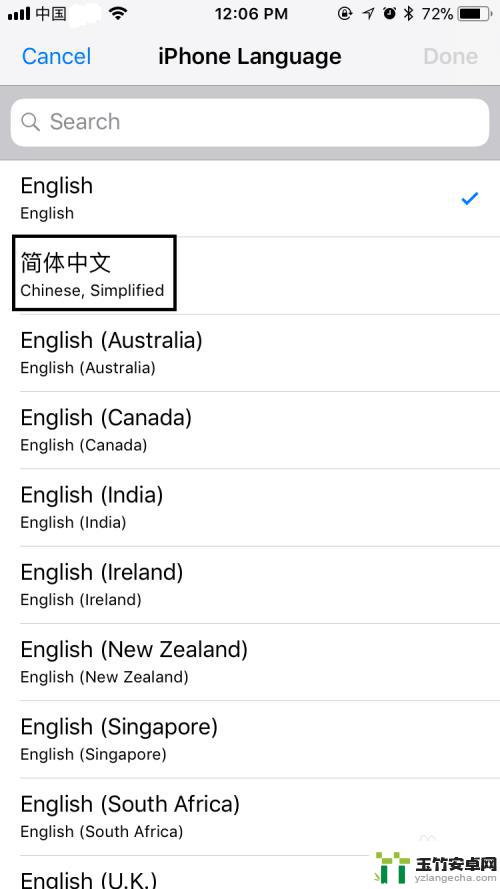
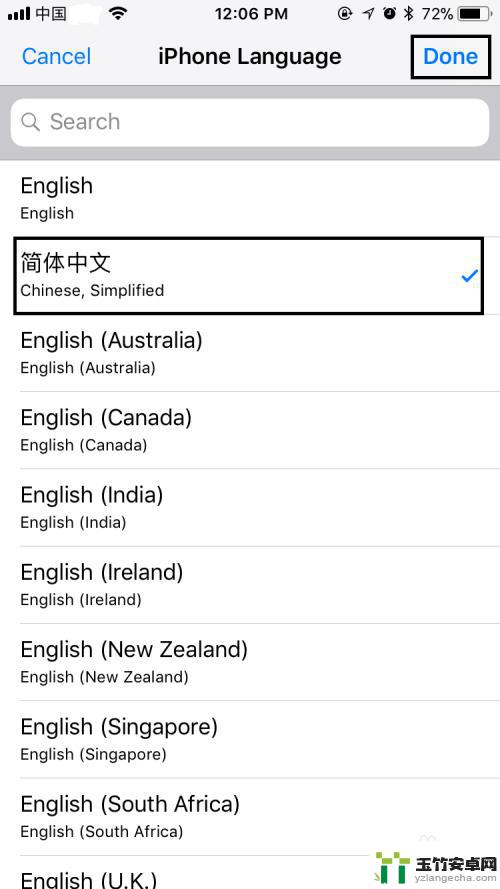
6.点击Done后,在弹出的对话框中选择Change to Chinese,Simplified,选择后屏幕会变黑并在正中位置显示正在设置语言……,稍等一会儿,回到语言与地区页面,发现iPhone语言已变成简体中文,表明系统语言已成功设置成中文,是不是很简单呢?
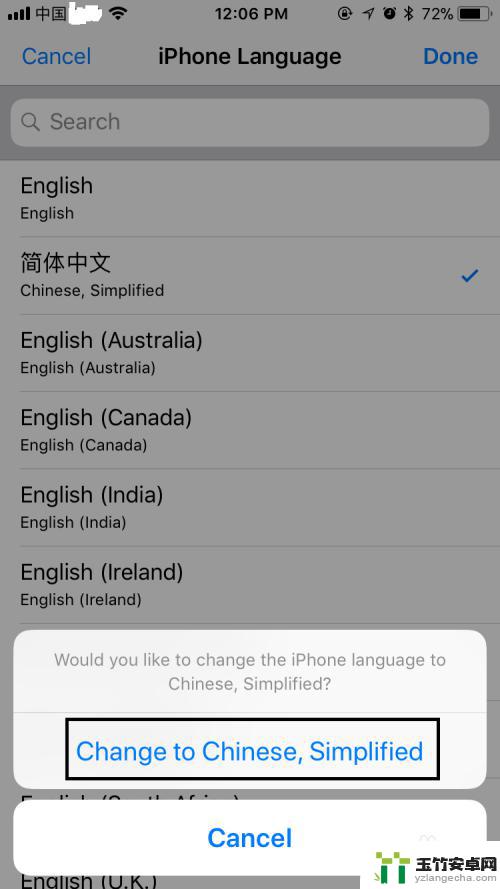
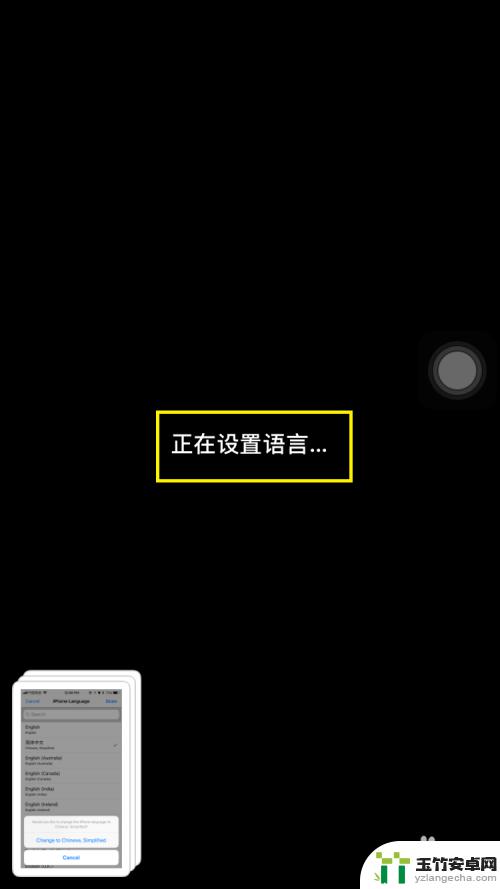
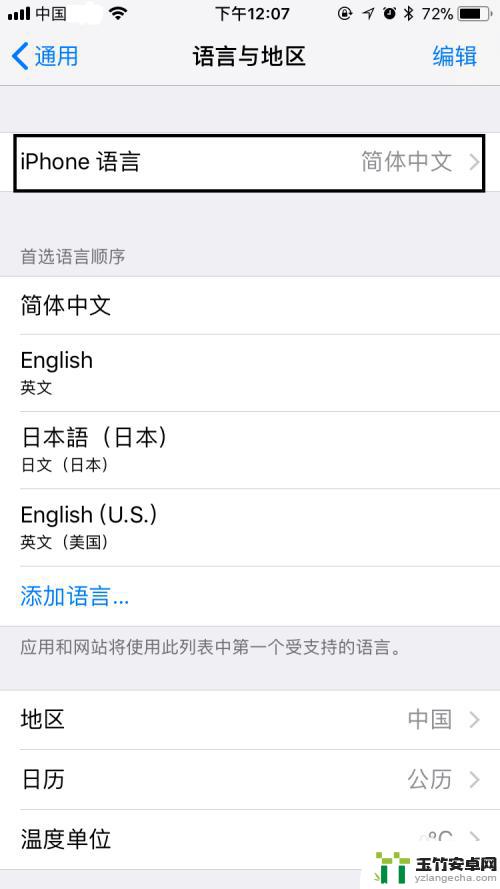
7.最后,如果大家觉得小编打字辛苦,而您又有一些收获的话,希望大家能在下面投个票,点个赞,谢谢大家。

以上是关于如何设置苹果手机的简易中文说明,如果您遇到相同的问题,可以参考本文中介绍的步骤进行修复,希望这些信息对您有所帮助。














